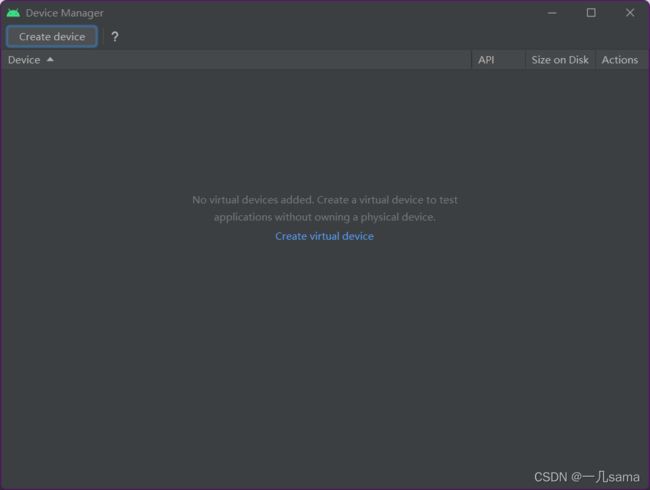江苏图采上传自定义证件照
江苏图采上传本地证件照
-
- 注意:2022年江苏图采添加了==活体检测失败锁定机制==和==冷静期==
- 更新日志
- 准备事项
- 步骤
-
- 虚拟机安装
- 虚拟机配置
- 微信安装
- 输入中文的方法
- 虚拟摄像机使用方法
- 注意事项
-
- 关于系统
- 关于图片处理
注意:2022年江苏图采添加了活体检测失败锁定机制和冷静期
1.在拍摄阶段多次被检测到翻拍之后(测试了好像是4次以上),会被锁定,需要联系教务处解锁,注意!
2.拍摄照片进入草稿箱之后, 需要24h之后才能删除,草稿箱最多只能存6张照片。也就是说连续拍6次不满意之后,要等待24h才能拍新的照片!
本文灵感来源于 如何在江苏图采上传“证件照” 感谢大佬,我只是站在巨人的肩膀上!
更新日志
【2022.4.18注:已更新最新版Android Studio界面】
【2021.10.18注:南京信息工程大学可致电 025-58731185 马老师 报学号即可将已经上传的不满意的丑陋照片驳回,从而自己重新再挑选中意的照片。】
【2021.10.17注:请不要带着虚拟机出现的问题来咨询笔者,笔者没有学习过安卓开发,对于虚拟机环境出现的各种各样奇奇怪怪的问题,像是没有网络连接,小程序无法打开,微信卡死等等······笔者实在是无能为力,也只能提供重启试试或者重装试试类似的拙见。
截止目前已有百余位同学按此步骤成功实现上传,如果实在不行,建议求助成功上传的同学朋友的帮助。本文也只是方法分享,而非教学,请您谅解!如能给您提供到一些小小的帮助,笔者不胜感激!】
出现软件安装问题请先看注意事项!求求您!!!看一眼注意事项吧!!!
本文仅供交流学习使用,转载请注明作者和来源,请勿商用。
笔者仅仅在部分步骤加以完善并使用最新版的Android Studio进行演示,并在提交的照片上提供些许建议。
【原理:本方法基于Android studio的虚拟空间摄像头,将自己准备好的照片附在虚拟空间里,调用模拟器在虚拟空间中翻拍,从而绕过江苏图采的防翻拍验证。】
演示程序版本为2020.3.1.25,32位微信apk版本为8015
准备事项
1.一台配置还算可以的电脑用来跑虚拟机。【建议使用intel版的Windows,amd也行,不建议Mac】
2.准备好高光均匀、亮度合适的电子版证件照,要求清晰度足够,非深蓝色上衣,非劣质抠图改背景色,不漏齿,可戴眼镜但眼镜不可有明显反光。
3.一个可正常登陆的微信账号。【能正常使用小程序即可】
步骤
虚拟机安装
安装Android studio
https://developer.android.google.cn/studio/
直接Download即可
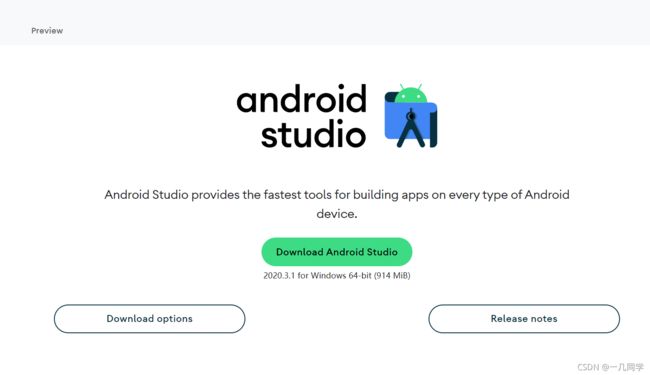
下载完成后打开exe执行文件 点击Next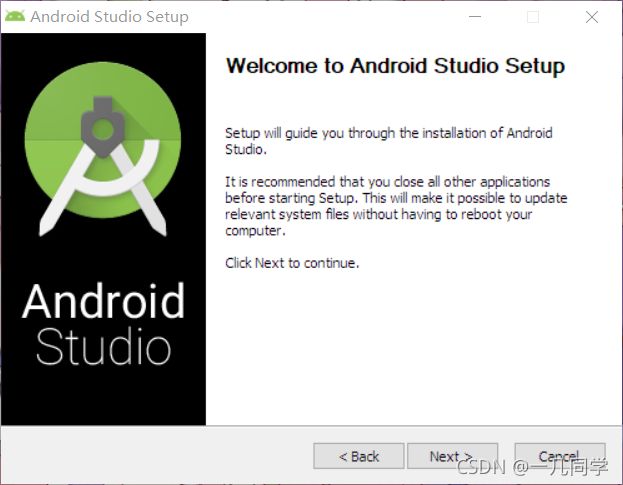
这里的Virtual Device一定要勾选
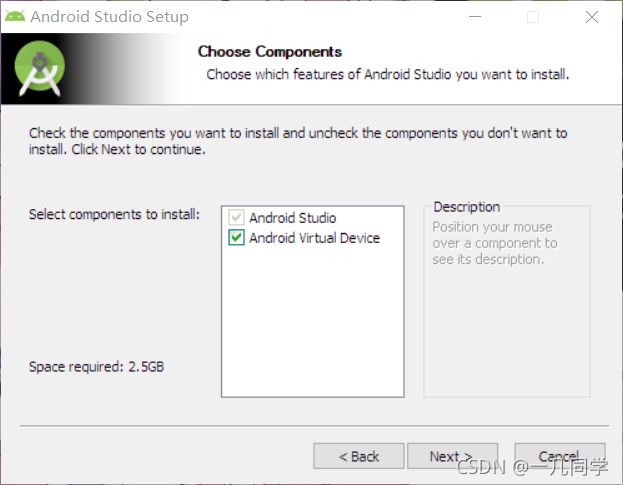
建议预留10G的空间安装

本程序不会在桌面建立快捷方式,此步询问是否在开始菜单创建快捷方式,如果勾选,则只能去文件根目录寻找应用
默认应用位置:C:\Program Files\Android\Android Studio\bin\studio64.exe
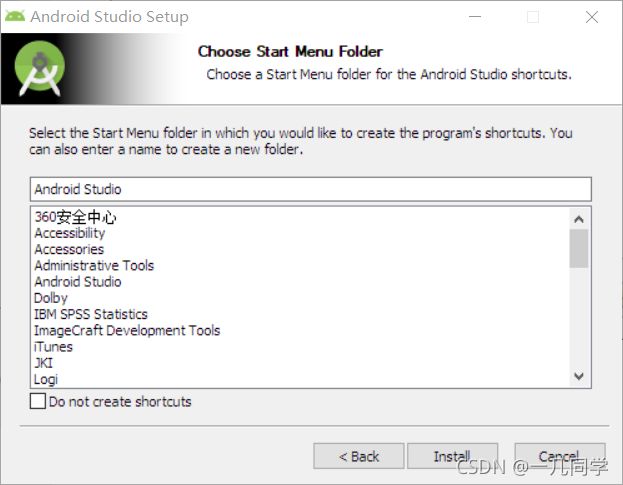
一路Next让他安装,完成后直接运行即可。
直接Cancel

虚拟机配置
首次运行可能会询问是否需要导入List,直接跳过即可
之后进入欢迎界面,需要下载一系列配置文件,不用修改,直接一路Next,直到进入应用主页面。
应用界面如图: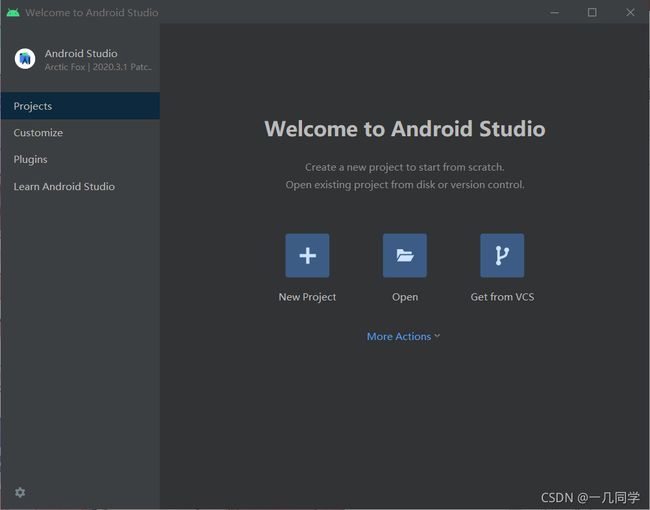
在More Actions里选择Virtual Device Manager
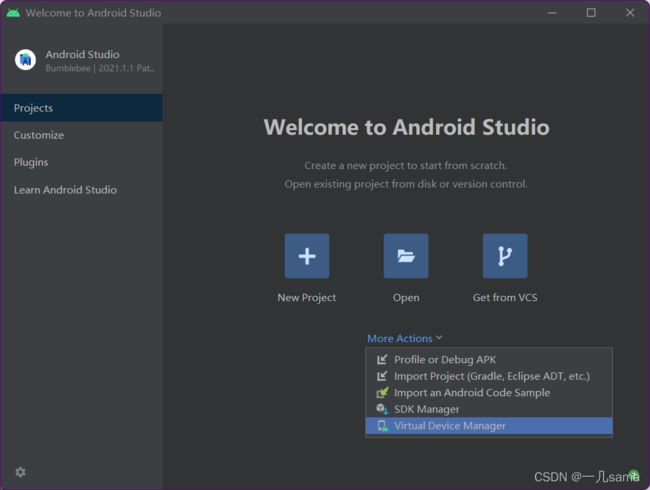
选择Create Virtual Device
这里选用最大尺寸的Pixel 3 XL
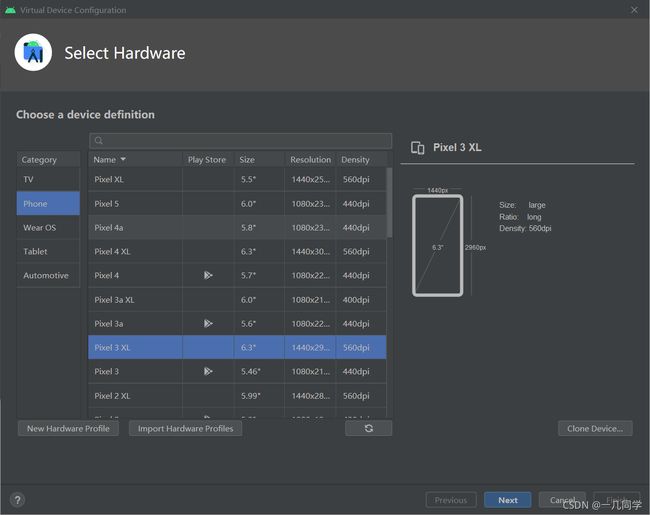
Next选择使用的Android系统,建议API Level大于30,否则安装微信会出现各种各样的问题,Release Name只是版本的名字,不用关心。
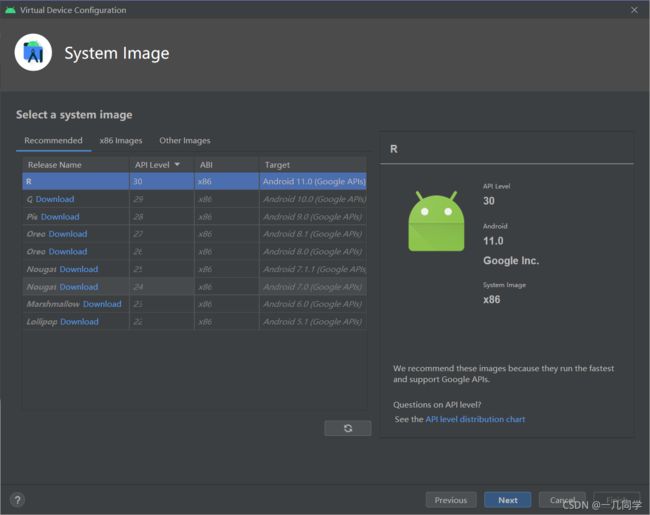
选择一个系统之后,点击名称后面的蓝色Download进入下载页面,将所有相关配置文件勾选为accept,之后Next下载,下载过程中可能会出现各种问题使得下载终止,此时点击Finish之后再进入Download界面即可继续下载。直到该系统下载完成。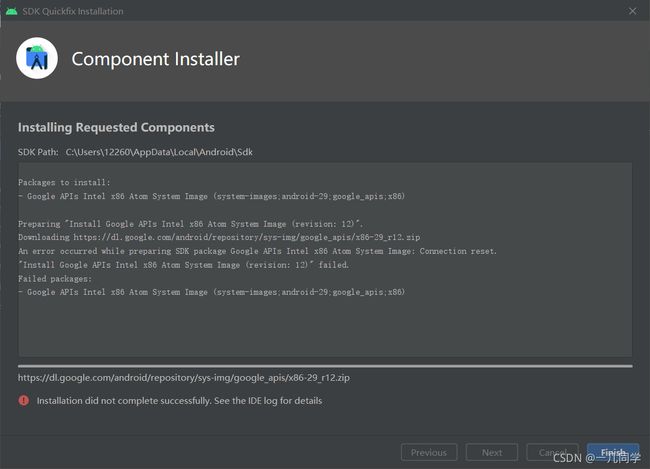
选择下载完成的系统,点击Next
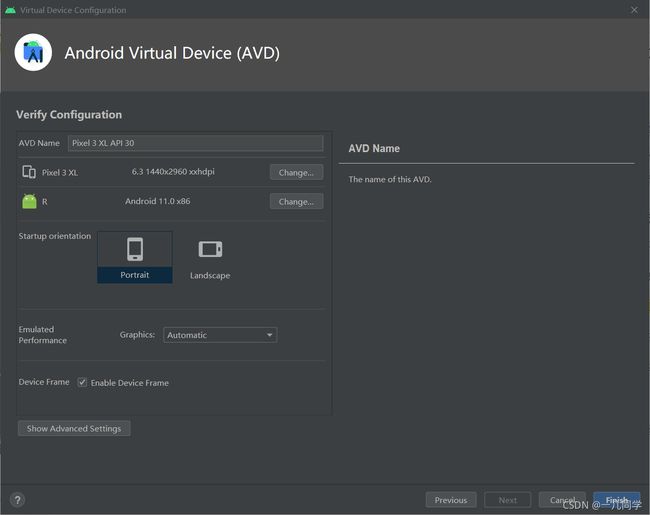
点击Show Advanced Settings
Camera 选项将前设为 None,后设为Virtual Scene,这样可使所有app只能调用后摄来拍摄虚拟空间,才能实现证件照上传。
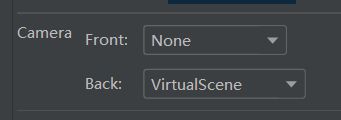
Boot Option 选择 Cold boot ,出现奇奇怪怪的问题或许就可以通过重启虚拟机解决
内存选项根据自己电脑配置决定,笔者选用配置如下,在自己的电脑能够支持的范围内越高越好,但如果调的太高,可能会让电脑死机。
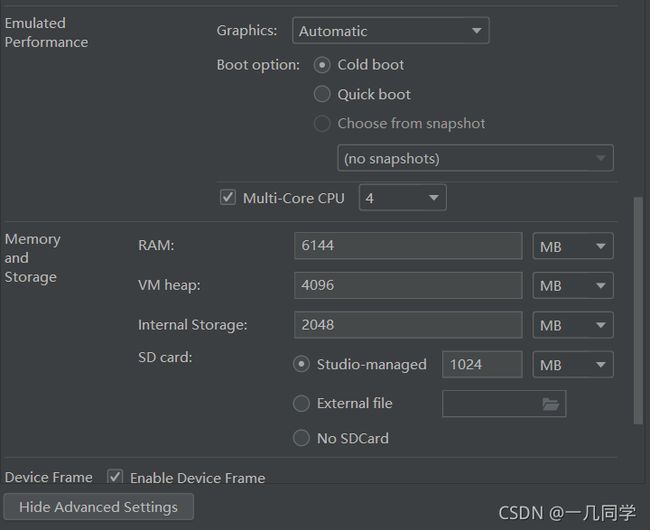
RAM:模拟器的内存
VM Heap:Android系统是运行在Dalvik虚拟机上的,VM Heap就是指的虚拟机最大占用内存,也就是单个应用的最大占用内存。
Internal Storage:内部存储大小。内部存储就是将数据保存在设备的内部存储器中。
SD Card:SD 卡的大小。
配置调整好点击finish确认,如果设置未完成,可点击▼选择Edit,继续设置。一旦运行之后RAM 和 VMheap 就无法再修改。点击▶运行虚拟机
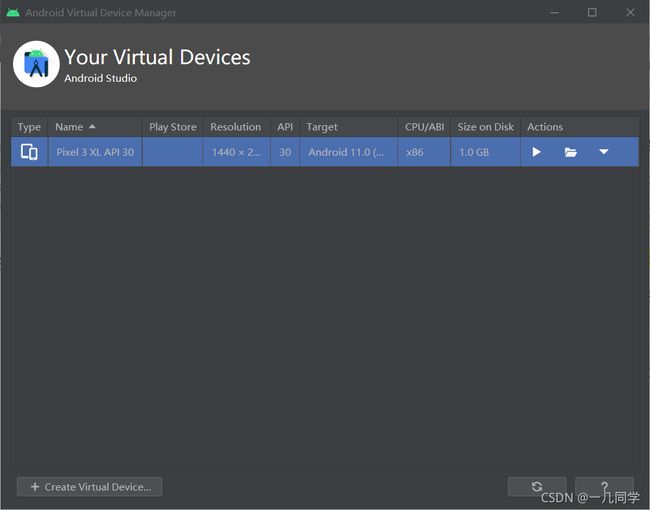
稍等片刻即可进入系统页面
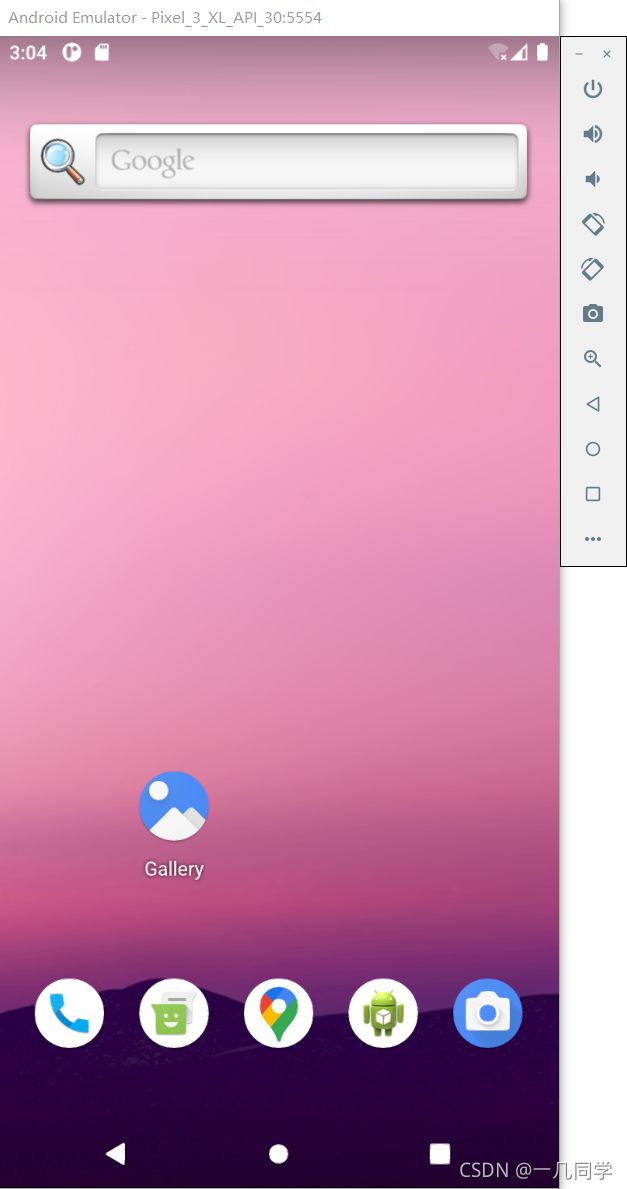
微信安装
去找一个可以打开小程序的32位微信apk安装包
【截止写稿最新的为:weixin8015_32.apk】
下载完成后直接拖入虚拟机页面,释放鼠标安装,等待进度条走完,在虚拟机主页按住鼠标左键上滑即可打开pixel的应用页,即可看到微信。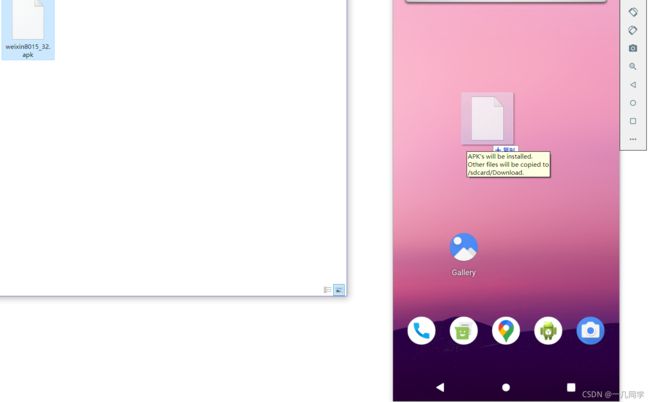
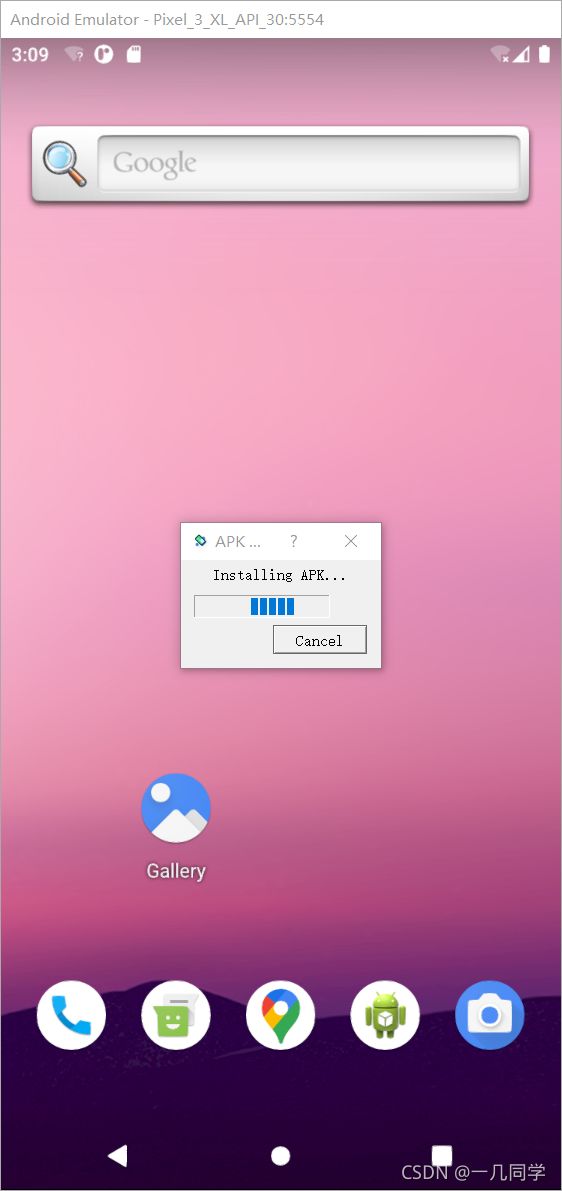

点击微信打开即可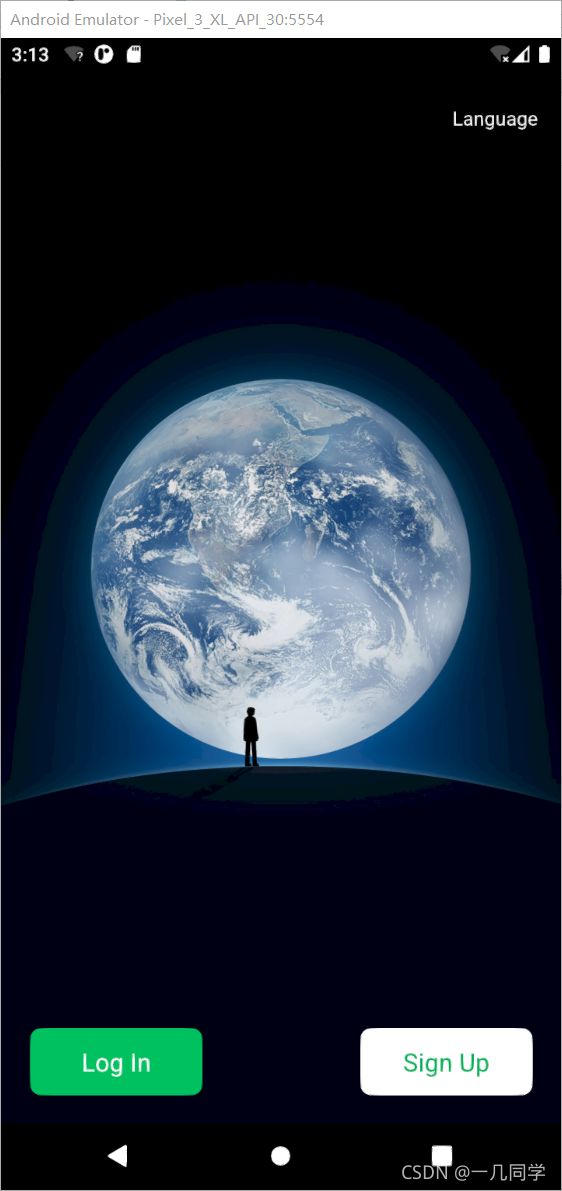
输入中文的方法
虚拟机可以直接使用键盘进行模拟输入,但是由于虚拟机系统没有内置中文输入法,会让输入中文变得很痛苦,这里提供两种键入的方法:
1.将所有文字,在虚拟机外部输入好,之后复制,在虚拟机内部的输入窗口长按鼠标左键,点击Paste。
2.虚拟机里——Seetings——System——Language & input——Languages——Add a Language——下滑到最后——简体中文——中国——并将简体中文移动到English前。
可能会出现的问题:
如果微信无法登陆,显示没有网络链接,就从虚拟机顶端下滑,关闭WiFi,并退出微信后台,再次尝试。或者来来回回开关WiFi多试几次,经常会出现抽风的情况,如果登陆成功,再把WiFi打开。
微信登陆成功后进入主界面,在小程序搜索栏搜索江苏图采。
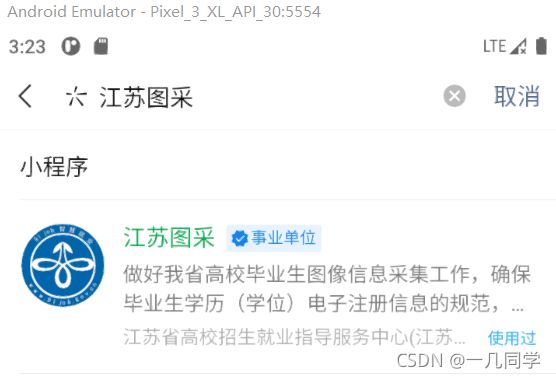
之后一路正常继续即可,如果第一次进入必须先播放视频,而虚拟机又无法成功播放视频的话,可以在手机端先进行一遍操作,把播放视频的步骤完成,再进入虚拟机操作。
虚拟摄像机使用方法
在到达拍摄界面时,会直接进入虚拟空间。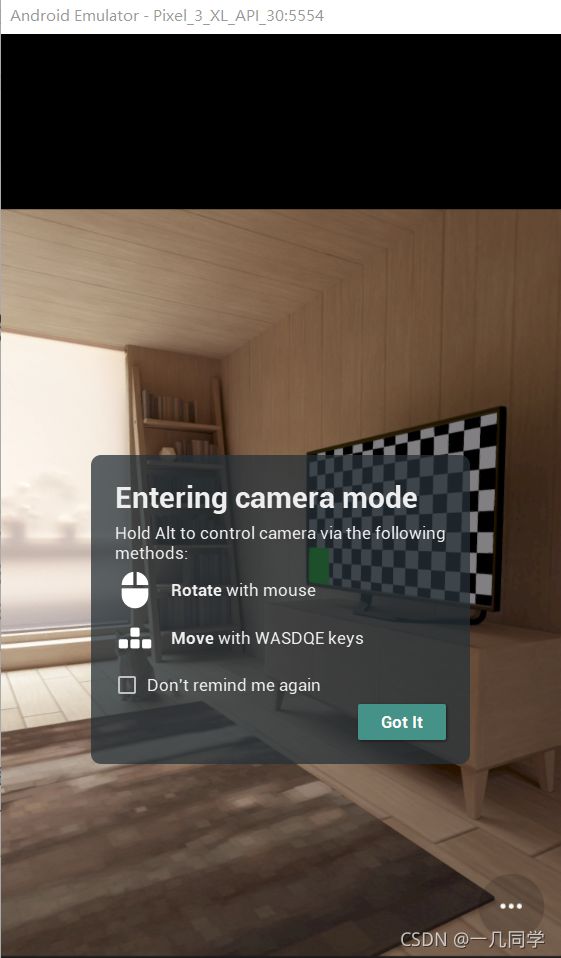
按住Alt键即可进行控制,鼠标控制视角,WASD进行移动,QE进行高度控制,从当前的视角转身,进入身后的小房间,可以看到墙上有一个方格区域。
此时在虚拟机右侧的菜单栏点击 More(那三个点) 再进入 Camera 选项,在 Wall 上选择你需要上传的证件照,将Size调成合适的大小,如果不符合要求可以继续调,直到符合拍照要求。
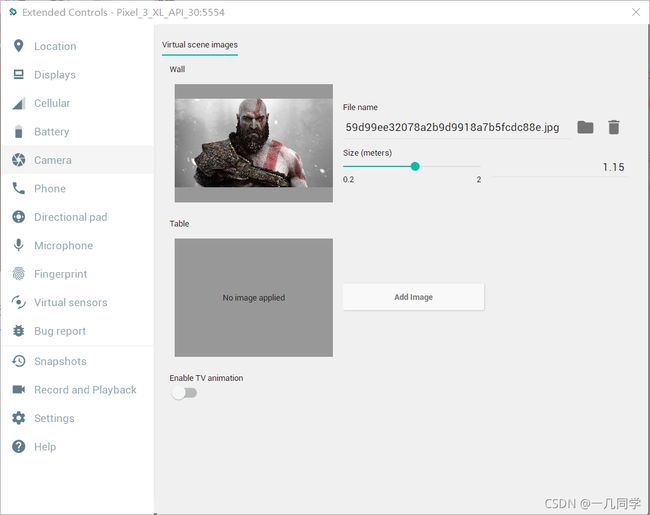
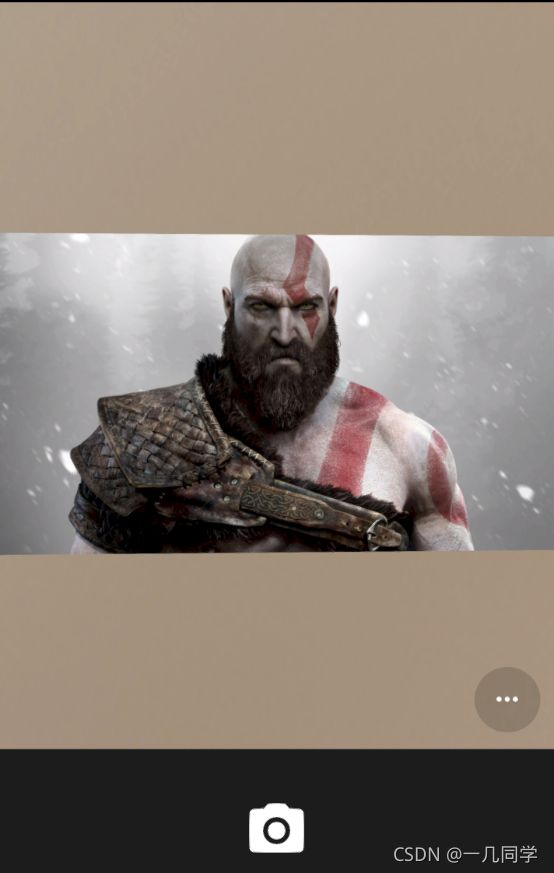
拍摄之后如果全部符合要求,存储到草稿箱,在手机端上传照片即可。!!!一定要自己提交上传!这里拍完只是存储到草稿箱的!!!
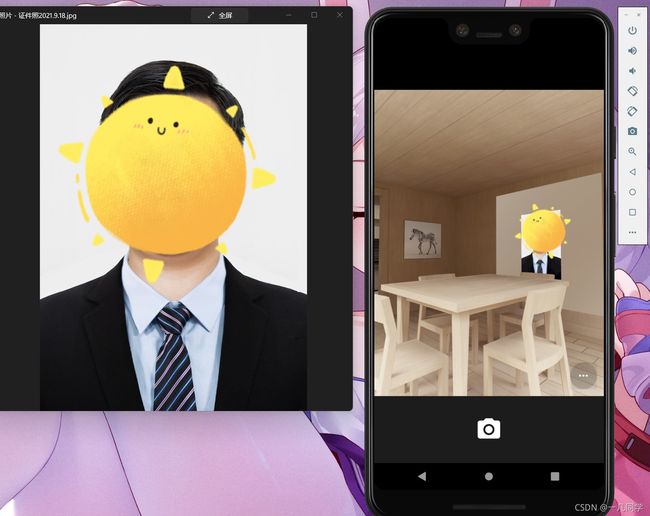
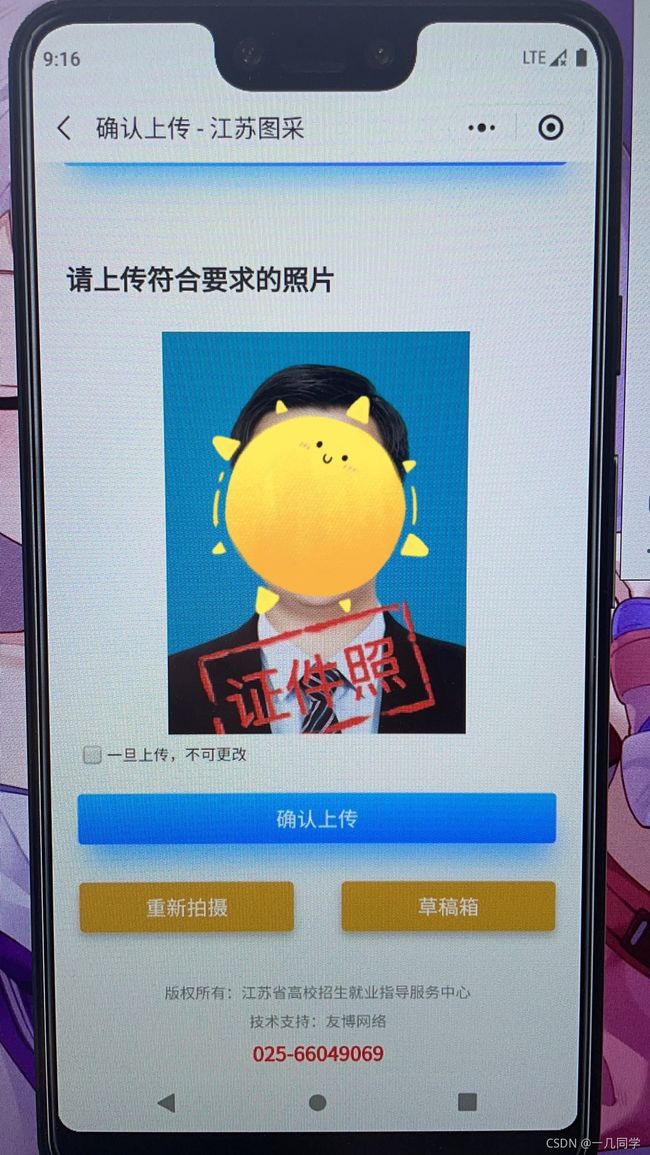
注意事项
关于系统
1.截止2021.10.14,部分2018年以前的intel电脑出现步骤全部正常,但是江苏图采小程序无法打开的症状,目前原因未知,建议换一台电脑尝试。
2.部分客户端会提示未安装Haxm或者Haxm安装失败,可以跳转如何为Android Studio安装HAXM
此文非常详细,感谢这另一位大佬
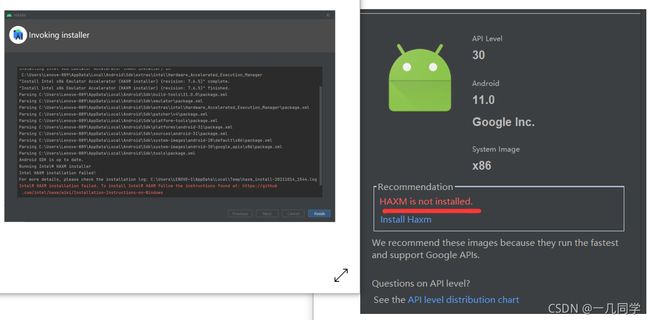 3.如果使用AMD电脑,在安装Android系统时,右边会弹出警告。还未安装AMD平台支持文件,一起安装了就行。Mac平台安装过程与上述相同,但是M1平台的Mac如果使用Apple Silicon版本的Android studio,无论安装x86或是arm的安卓系统,在安装微信apk时均会出现无法安装的情况。经过Rosetta转译的Intel版本Android studio成功率很高,但偶尔会出现微信无法链接互联网的问题。原理未知。笔者是个社畜,疲惫了不想试了
3.如果使用AMD电脑,在安装Android系统时,右边会弹出警告。还未安装AMD平台支持文件,一起安装了就行。Mac平台安装过程与上述相同,但是M1平台的Mac如果使用Apple Silicon版本的Android studio,无论安装x86或是arm的安卓系统,在安装微信apk时均会出现无法安装的情况。经过Rosetta转译的Intel版本Android studio成功率很高,但偶尔会出现微信无法链接互联网的问题。原理未知。笔者是个社畜,疲惫了不想试了
4.如果自己怎么尝试都不行,就把这篇教程转给别的工具人,让他给你传,毕竟涉及到虚拟机环境这种东西,总是会出各种奇奇怪怪的问题。
5.如果因为种种原因,一直失败到系统关闭,不必惊慌,每年都有大把的人,因为妆容过浓被教务处打回进行重拍,还是有二次重拍的机会的,不必非常慌张,有弥补的机会,只是非常麻烦,可能还会被骂···
关于图片处理
1.过于模糊的照片通过率极低,请不要使用质量过低,糊的只有妈妈才能认得你的那种照片,质量太低的图片,无论怎么调整都会失败的。
2.提示禁止翻拍,可能是离的太远,离照片近一点,怼上去,不需要严格按照它上面提供的头部轮廓拍照。注意不要露出照片的白色边缘。
3.证件照是抠图换的背景颜色,显示检测到翻拍,随便用一个可以【色调分离】的app,把人像边缘的抠图色线饱和度降到最低。(通俗的说就是把你脸周围那一条彩色线给它变得跟背景色一样)
4.显示亮度过高,把证件照高光和白色色阶压低,面部整体光照平均,不要出现明显的高光。
5.显示光照不均,把面部的暗部提亮,原理同上,不要有某一片过暗。
6.目前常见的问题都是面部T区过亮,这是摄影馆常见的后期手段,会显得精神,但是江苏图采不喜欢,会把你的照片检测成翻拍,江苏图采不喜欢就是不喜欢。
有更多疑问可以评论区留言,等别的大神解答,笔者不常上线,随缘解答疑问。